Кому не нравится музыка? Некоторым людям нравится ее слушать, тогда как другие находят интересным редактировать музыку и играть с ней. Если говорить о редактировании музыки, вы можете обрезать ее, разделить ее, соединить аудио и многое другое.
Одна из интересных вещей, которые люди совершают, - это замедление музыки. Это может делаться по разным причинам, например изучение или обучение тому, как петь или играть на инструменте. Из-за работы с музыкой может измениться тон, но знаете ли вы способ замедлить MP3 без изменения высоты звука? Позвольте нам представить несколько прекрасных инструментов, которые можно использовать, чтобы сделать это.
Часть 1. Как замедлить музыку без изменения тона на Windows и Mac? [с помощью Wondershare Filmora]
Вы размышляете о редактировании аудио? Как вы могли забыть о Wondershare Filmora? Как бы ни нужно было изменить аудио, лучший редактор, который приходит в голову, - это Filmora Audio Editor. Самая положительная сторона этой программы для редактирования в том, что она проста в использовании и невероятно дешевая. Вам не нужно много тратить, чтобы получить отличные функции и функционал Filmora audio editor.
Вы ищите программу для добавления закадрового голоса? Вот она! С помощью Filmora Audio Editor вы можете легко добавлять закадровый голос и фоновую музыку к вашим видео. Более того, программа известна из-за функций обрезки, настройки и разделения аудио. Вы хотите узнать больше о Wondershare Filmora Audio Editor?
Ключевые функции Filmora Audio Editor
-
Прекрасная функция Filmora - это "Отделение аудио от видео". С ней вы можете отделить аудио от видео и затем использовать их отдельно.
-
С помощью Filmora Audio Editor вы можете легко убрать звук из видео с функцией "Заглушить звук на видео". В программе также есть функция "Шумоподавление аудио".
-
Блестящий видеоредактор Filmora имеет "Аудиомикшер", а также "Эквалайзер аудио".
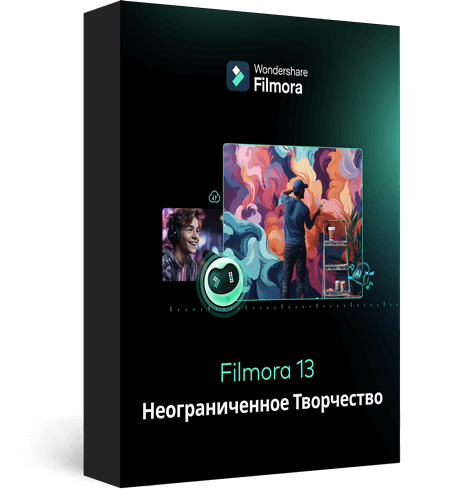
Wondershare Filmora — лучший видеоредактор для Mac/Windows
100% безопасность | Без рекламы
Создавайте уникальные пользовательские анимации без труда.
Сосредоточьтесь на рассказе эпических историй, а детали предоставьте автоматическим функциям Filmora.
Отправьтесь в творческое приключение с визуальными эффектами и бесконечными возможностями.
Filmora упрощает работу с продвинутыми инструментами, чтобы сэкономить ваше время и усилия.
Filmora избавляет вас от повторяющихся действий, чтобы вы могли отдаться творческому порыву.
Wondershare Filmora Audio Editor - это прекрасная программа с большим количеством удивительных функций. Если вы хотите использовать Filmora Editor для замедления песен, тогда следуйте шагам, описанным ниже.
Шаг 1: Импортируйте музыкальный файл в программу
Процесс замедления музыки начнется, когда вы откроете Wondershare Filmora и создадите новый проект. После создания нового проекта, вам нужно будет импортировать музыкальный файл в окне "Файл". Там же наведите мышку на опцию "Импортировать медиа" и в подменю выберите "Импортировать файлы медиа".

Шаг 2: Перенесите музыкальный файл
Вы можете найти файл на вашем устройстве для его импорта. Как только файл будет успешно импортирован, он появится в разделе "Папка" в "Медиапроекте". Отсюда вы можете перенести его на временную шкалу, чтобы вы смогли замедлить музыку.

Шаг 3: Замедлите скорость
Чтобы замедлить музыку, нажмите на файл аудио на временной шкале. После этого над временной шкалой будет выделено меню. В этом меню выберите опцию "Скорость". Откроется подменю, в котором вы должны нажать на опцию "Пользовательская скорость".

Шаг 4: Скорректируйте скорость песни
На этом этапе появится окошко "Пользовательская скорость". Вы увидите слайдер на экране, с помощью которого можно изменить скорость музыки. Перемещая слайдер в левую сторону, вы можете легко уменьшить скорость музыки. Вы готовы узнать кое-что интересное? Filmora также делится обновленной функцией "Длительность" музыки после изменения скорости.

Шаг 5: Экспортируйте замедленную музыку
После того, как вы уменьшили скорость музыки, вы можете экспортировать файл, нажав на кнопку "Экспорт". Перейдите в раздел "Локальное хранилище" и выберите "MP3" в качестве формата сохранения. Ваш музыкальный файл настроен и готов к экспорту.

Часть 2. Как замедлить музыку онлайн?
Некоторым людям нравится работать онлайн, и они предпочитают использовать только онлайн-инструменты. Audio Trimmer - это идеальная опция для таких людей, которые используют онлайн-инструменты и хотят замедлить музыку. Вы знаете удивительную вещь о Audio Trimmer?
Ну что ж, инструмент чрезвычайно прост для понимания, так что даже новичок может легко работать с Audio Trimmer. Для использования этого онлайн-инструмента не нужны никакие технические знания. Интересно, что Audio Trimmer предлагает широкий выбор форматов, которые он поддерживает, например MP3, APE, FLAC, M4A, WAV и другие.
Инструмент не требует никакой установки. С помощью Audio Trimmer вы можете очень просто уменьшать или увеличивать скорость песни, и он не испортит качество музыки. Audio Trimmer способен замедлить песню MP3 в три шага. Вы готовы узнать, как это работает?
Шаг 1: Вы можете начать с загрузки музыкального файла в Audio Trimmer. Это можно сделать, нажав на кнопку "Выбрать файл" и затем выбрав файл на вашем устройстве, чтобы загрузить его.

Шаг 2: После того, как файл будет успешно загружен, вы увидите его на экране рядом со слайдером "Скорость". Чтобы замедлить музыку с помощью Audio Trimmer, вы должны переместить слайдер влево.

Шаг 3: Как только вы будете удовлетворены и получить желаемую скорость, вам нужно будет нажать на кнопку "Изменить скорость". Это перенесет вас на следующий экран, в котором вы можете быстро скачать музыкальный файл, кликнув на кнопку "Скачать".

Часть 3. Как замедлить музыку на мобильном телефоне?
Представьте, что у вас нет ноутбука под рукой, так что вы не можете использовать какую-либо программу для замедления музыки или же онлайн-инструмент. Что вы будете делать в такой ситуации? Позвольте привести прекрасное решение для вас.
Вы можете быстро замедлить музыку на вашем мобильном телефоне. ‘Music Speed Changer’ - это приложение, которое вы можете скачать на мобильное устройство и использовать для замедления нужной музыки. Вы можете изменить скорость песни в диапазоне от 15% до 500% от оригинальной скорости. Приложение также предлагает "Эквалайзер". Важно, что оно поддерживает различные форматы аудио.
В приложении также есть встроенный диктофон. Music Speed Changer обладает современным пользовательским интерфейсом, но при этом очень простое в использовании. Позвольте вам немного помочь, поделившись инструкцией.
Шаг 1: Чтобы начать, установите приложение и откройте его. После этого вам нужно будет найти и открыть файл с музыкой, который вы хотите изменить.

Шаг 2: Как только это будет сделано, вы увидите стрелку вверх в нижнем левом углу, нажмите на нее. Откроется новый экран, в котором вы увидите опцию "Темп".

Шаг 3: Теперь вы можете перенести "Темп" налево, чтобы уменьшить скорость, что замедлит музыку. В конце нажмите на три вертикальные точки в верхнем правом углу и выберите опцию "Сохранить отредактированный трек", чтобы сохранить новый музыкальный файл.

Заключительное слово
Являетесь ли вы любителем музыки или страстным учеником, эта статья для вас. Мы нашли лучшее решение для тех, кто изо всех сил пытается замедлить музыку. Мы поговорили про замедление музыки онлайн, мобильное приложение и также рассказали о лучшем аудиоредакторе Filmora, который может быть использован для этой цели.
